郵便物やゆうパックを出すとき、毎回相手の住所氏名、自分の住所氏名を書かなければいけません。
ちょ〜めんどくさいですよねw
1通ならまだしも、何通かある時だと書くのが嫌になります。
普通郵便は、毎回同じところに出す場合だとタックシールなどで簡素化できますが、ゆうパックは手書きの必要があったりします。
そんな時、あて名やラベルを印刷できたら便利ですよね(^^)
企業向けの印刷ソフトはいくつかありますが、個人向けは今回ご紹介する「Webゆうパックプリント」(以下Webゆうプリと呼びます)になります。
Webゆうパックプリントの機能について
Webゆうプリは会員登録を行えば、インターネット上からあて名ラベルを作成することができる無料のサービスになります。
こんな方におすすめ
- あて名ラベルを書くのが大変だと感じる方
- 仕送り等でよく同じ宛先に荷物を送る方
- 配送状況を確認したい方
- 商品を販売している方
あて名ラベルを作成できる種類
ゆうパック
- ゆうパックラベル
- 着払ゆうパックラベル
※オプションサービス、ゴルフゆうパック、スキーゆうパック及び空港ゆうパックとしてはご利用いただけません。
ゆうパケット
- ゆうパケットラベル
※オプションサービスはご利用いただけません。
郵便物等(手紙・はがき・ゆうメール注1)
- 一般書留、簡易書留、特定記録郵便物等のあて名ラベル+受領証
- 配達時間帯指定郵便
- 普通郵便
※新特急郵便、代金引換など、引き受ける際に日本郵便株式会社の専用の複写式ラベルを使用するオプションサービスを付加した郵便物等の差し出しにはご利用いただけません。
注1.ゆうメールをご利用の場合は外装の見やすい所に「ゆうメール」又はこれに相当する文字を明りょうに記載していただきます。
ほぼ全ての郵便サービスが利用できます。
その他の機能
差出履歴の保存
過去の差出履歴も1年間残るので、以前出した方にもう一度差し出す場合、履歴からあて名ラベルを作成ができるので便利です。
アドレス帳の作成
アドレス帳を作成することができるため、たまに送る方を登録しておくことで、送るたびの入力を省略できます。
また差出人も複数登録しておくことが出来るので、家族分や個人と会社を分けて登録しておくことが可能です。
配送状況をメールで確認
メールアドレスを登録しておくことで、差出通知や受取通知をメールで受け取ることができます。
受取人のメールアドレスがわかれば登録しておくと、受取人にも通知がいくので、いつ出したか、いつ届くの受取人自身が確認できるので、相手への連絡を省略できます。
料金、運賃の支払い方法
支払い方法は、現金、郵便切手、別納、後納及び着払としてご利用いただけます。
別納、後納については別の記事で詳しく書かさせていただきますが、後納は事前の承認が必要となります。
多くの方は現金か、郵便切手で支払う方が多いと思います。また、キャッシュレス決済が可能な郵便局もあるので、クレジットカードやスマホ決済で支払うことも可能です。
着払はゆうパック又はゆうメールに限ります。
ご利用の流れ
Webゆうプリを利用するには、まず「ゆうびんID」の取得が必要となります。
ゆうびんIDとは、日本郵便が提供する無料でお申し込みいただけるID(お客さまID)で、日本郵便が提供する各種サービスが、ゆうびんID一つで便利に利用できるようになります。
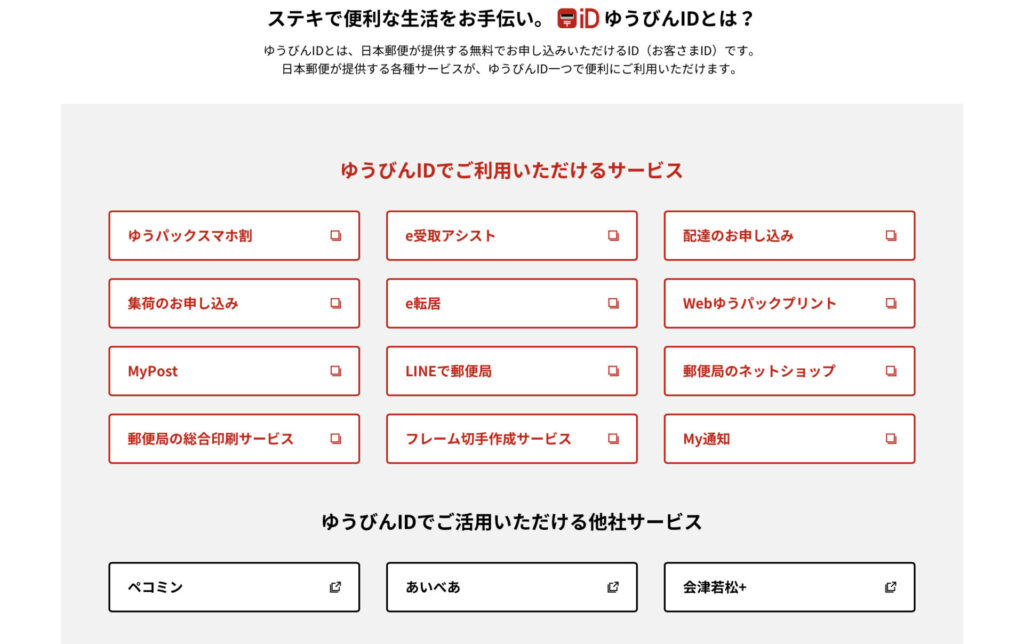
今回紹介しているWebゆうプリの他、郵便物の転送や、再配達の依頼、LINEやメールで荷物のお届け予定を通知してくれるe受取アシストなどが利用できるので、登録しておくといいと思います。
登録は日本郵便のゆうびんマイページから行うことができます。【こちら】
ゆうびんIDが登録できらた、Webゆうパックプリントのページにログインし、登録したゆうびんIDとパスワードを入力し、ログインします。
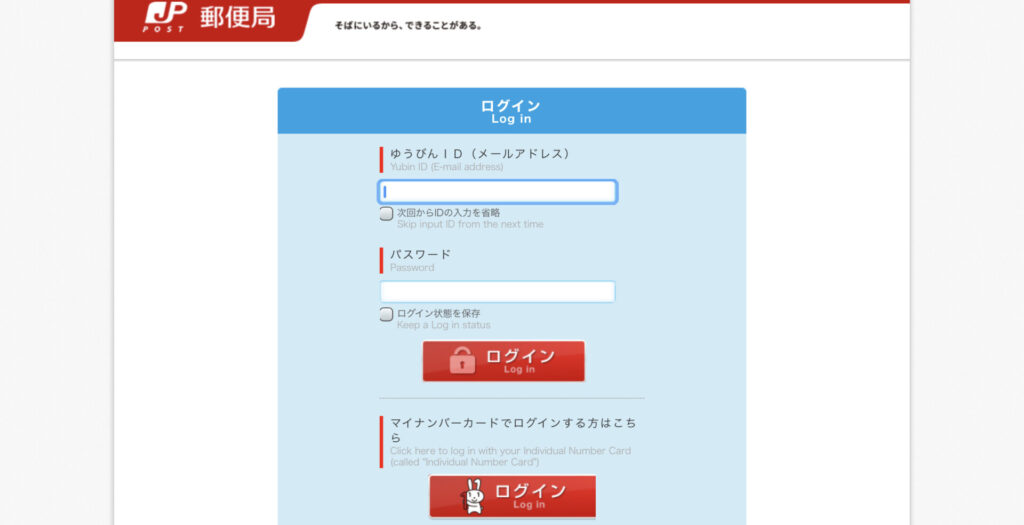
ログイン後、ラベルデータを作成します。
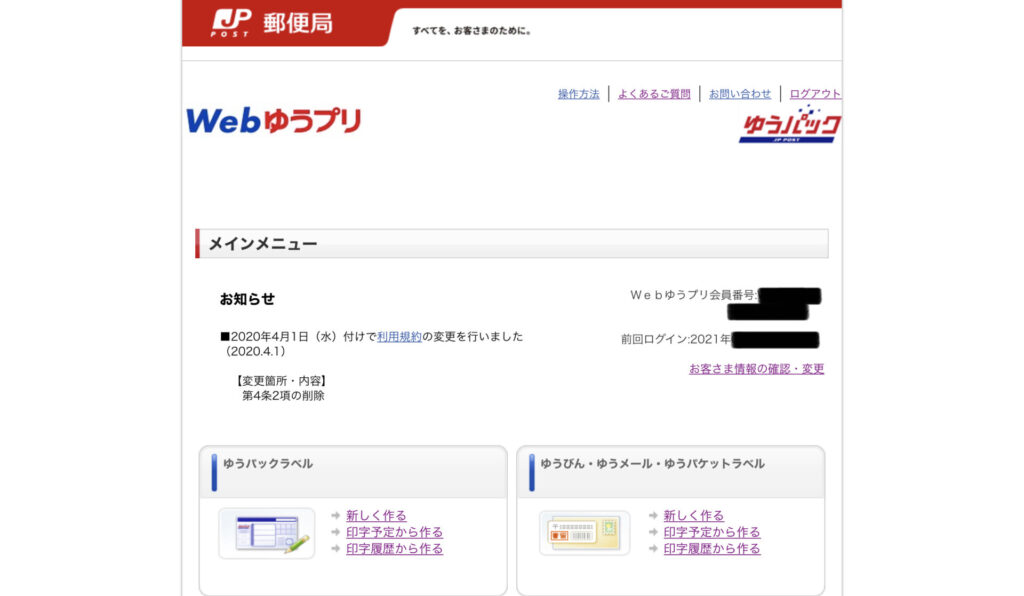
ゆうパックとその他の送付方法によって、入力画面が異なります。今回はゆうパックで登録していきましょう。
左のゆうパックラベルの「新しく作る」をクリックします。
クリックするとラベル作成画面に移動します。まずは受取人情報から入力します。
✳︎マークがあるところは、入力が必須の項目です。
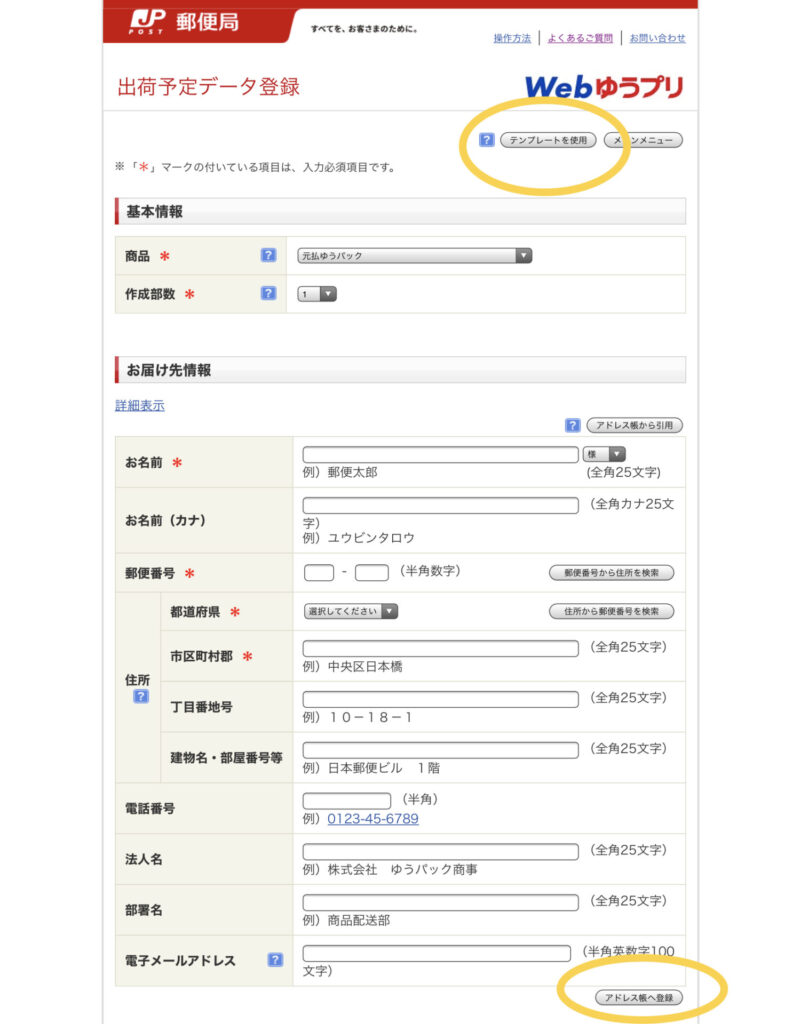
よく送る人は、事前にテンプレートやアドレス帳を作成しておくことで、入力を簡素化することができます。
登録してない人に送る場合は住所氏名を入力していきます。
下の方に行くと差出人情報、出荷情報の入力です。
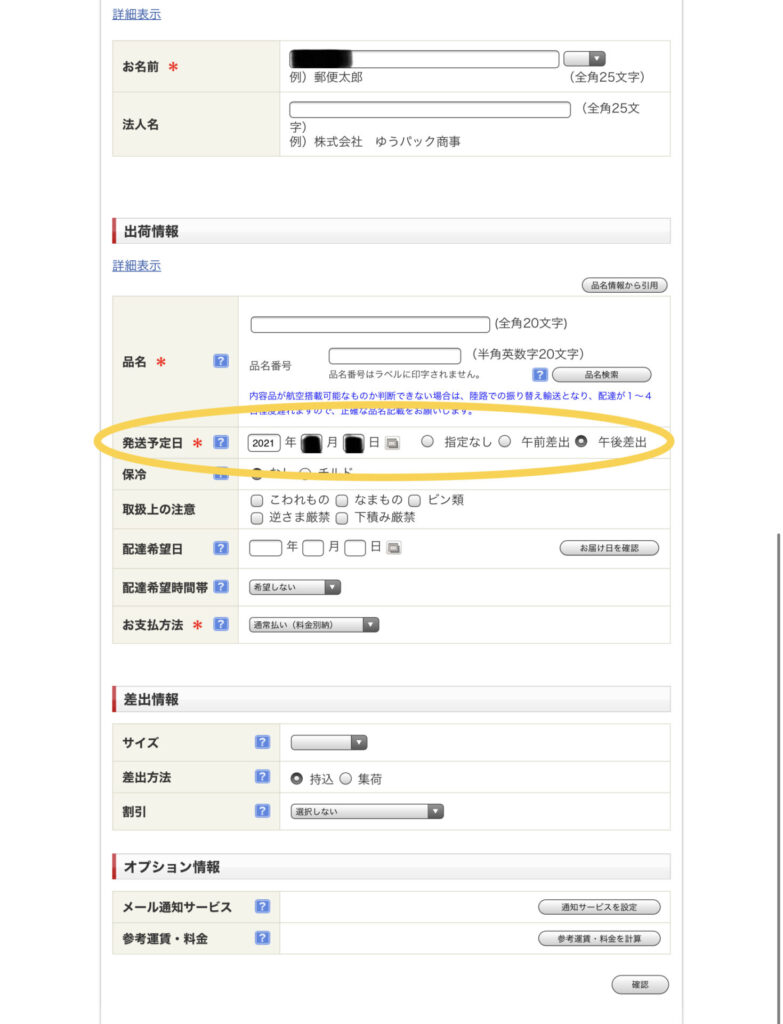
画面中段に発送予定日の項目があります。
発送予定日から計算した配達可能な日時で「配達希望日」「配達希望時間帯」の選択が可能となります。
希望日や時間帯を指定する場合はしっかり入力しましょう。
しかし、配達希望日を指定しない場合、入力した発送予定日より早く送っても、遅く送っても問題がないので、訂正の必要はありません。
品名については、詳細に入力してください。
「日用品」や「雑貨」など曖昧な書き方では、差し出すときに再確認されたり、配達の遅延に繋がるので避けましょう。
サイズの入力は荷物の3辺の合計の長さになります。
入力しなくても登録可能ですが、入力することで料金計算ができるので、サイズがわかれば入力してください。
オプションサービスのメール通知サービスを入力することで、配達完了になった通知がメースで届くようになります。
入力が全て完了したら、確認画面に移ります。
あとは印刷をするだけです。
ゆうパックの場合A4用紙で印刷になるので、郵便局の窓口で透明の袋がもらえるので、あて名ラベルを袋に入れて荷物に貼り付けます。
ラベル印刷時の注意事項
- ゆうパックラベルはA4判普通紙に印刷してください。
- 配達時間帯指定郵便、ゆうパケット、書留/特定記録郵便物のあて名印刷には市販のあて名ラベルをお買い求めの上、ご利用ください。
また、書留/特定記録郵便物等の受領証印刷にはA4判普通紙をご利用ください。
対応するあて名ラベルはこちら - 文字やバーコードが明りょうでないもの、拡大・縮小されているものはご利用できません。
- コピー機でコピーしたラベル(同一お問い合わせ番号のもの)はご利用できません。
まとめ
Webゆうプリを利用することで、あて名を手書きする手間が省けます。
また、配送状況の確認もできるため、個人での利用のほか、商品などを販売している方にも大変おすすめのサービスとなります。
ゆうびんIDを取得することで利用することができますので、ぜひご活用してみてください。







コメント